CAD是一款功能强大的绘图软件,我们可以利用CAD画出我们需要的各种图形。在用CAD制图过程中,镜像是我们经常使用的一个功能,有很多CAD新手还不太了解如何操作,下面小编就为大家讲讲CAD镜像功能该怎么使用,一起来看看吧。
1.首先,打开中望CAD,绘制一个图形。
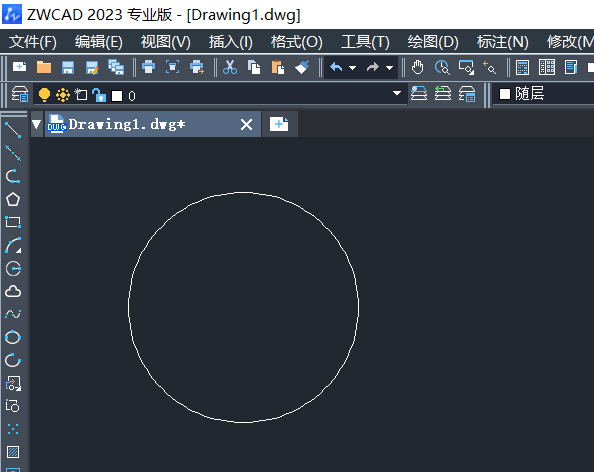
2.接着,在下方特性窗口输入快捷命令“MI”,按空格键确认,进入镜像命令。
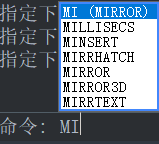
3.如下图所示,鼠标左键单击图形选择对象,按下空格键确认,此时图形变成虚线。
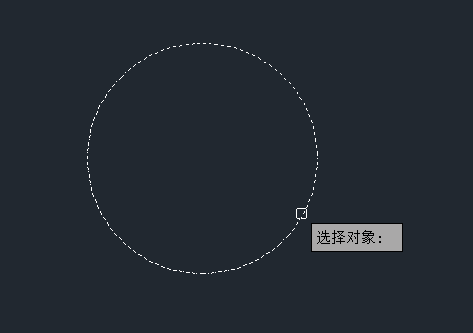
4.接下来可以分别在图纸上用鼠标点击选择镜像的第一点和第二点。
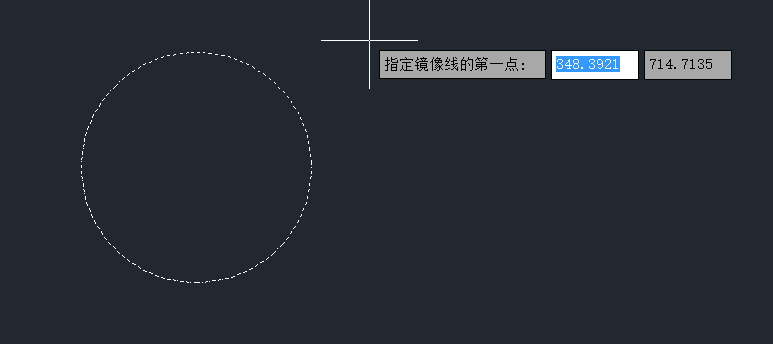
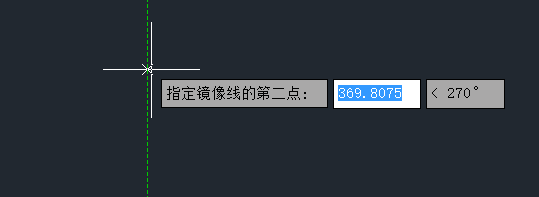
5.绘制好镜像线后,我们在下方窗口输入n,按空格键确认,镜像图形就绘制好了。
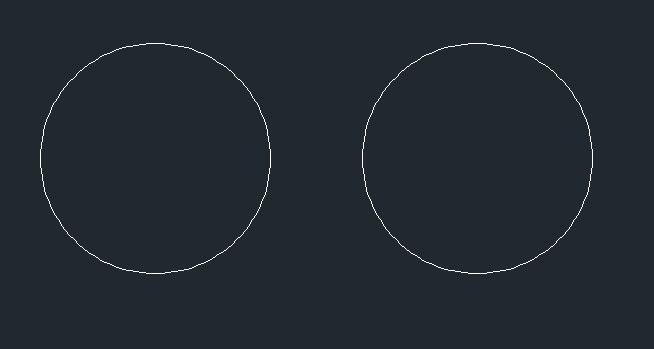
以上就是CAD中镜像命令的使用方法,看完教程,你掌握了吗?赶紧用起来吧!更多CAD资讯敬请关注中望CAD官网,小编将持续更新推送,带你学习更多实用技巧。
推荐阅读:CAD软件
推荐阅读:国产CAD
·中望CAx一体化技术研讨会:助力四川工业,加速数字化转型2024-09-20
·中望与江苏省院达成战略合作:以国产化方案助力建筑设计行业数字化升级2024-09-20
·中望在宁波举办CAx一体化技术研讨会,助推浙江工业可持续创新2024-08-23
·聚焦区域发展独特性,中望CAx一体化技术为贵州智能制造提供新动力2024-08-23
·ZWorld2024中望全球生态大会即将启幕,诚邀您共襄盛举2024-08-21
·定档6.27!中望2024年度产品发布会将在广州举行,诚邀预约观看直播2024-06-17
·中望软件“出海”20年:代表中国工软征战世界2024-04-30
·2024中望教育渠道合作伙伴大会成功举办,开启工软人才培养新征程2024-03-29
·玩趣3D:如何应用中望3D,快速设计基站天线传动螺杆?2022-02-10
·趣玩3D:使用中望3D设计车顶帐篷,为户外休闲增添新装备2021-11-25
·现代与历史的碰撞:阿根廷学生应用中望3D,技术重现达·芬奇“飞碟”坦克原型2021-09-26
·我的珠宝人生:西班牙设计师用中望3D设计华美珠宝2021-09-26
·9个小妙招,切换至中望CAD竟可以如此顺畅快速 2021-09-06
·原来插头是这样设计的,看完你学会了吗?2021-09-06
·玩趣3D:如何巧用中望3D 2022新功能,设计专属相机?2021-08-10
·如何使用中望3D 2022的CAM方案加工塑胶模具2021-06-24
·CAD如何调整圆的圆滑度?2020-04-08
·CAD标注图纸插入沉头符号的步骤2020-08-14
·CAD怎么画波浪线2016-02-24
·CAD中如何绘制咖啡杯?2022-08-04
·CAD装配阀体(6)—阀杆2022-10-28
·CAD中的多边形怎么变回圆形2019-01-24
·CAD角度标注怎么把标注放在角外边2019-08-26
·CAD水暖电启动后没有水暖电功能的原因2024-07-10














